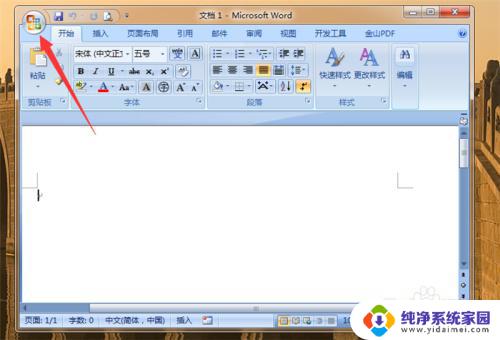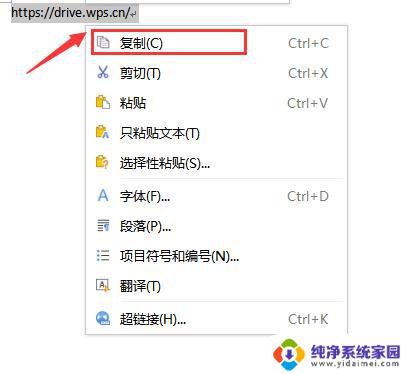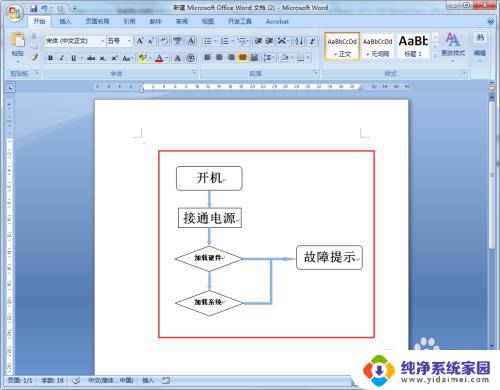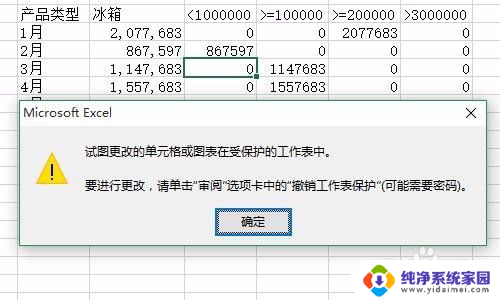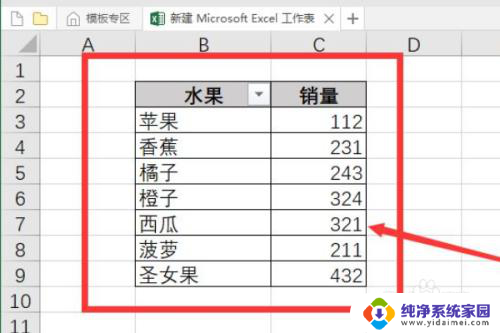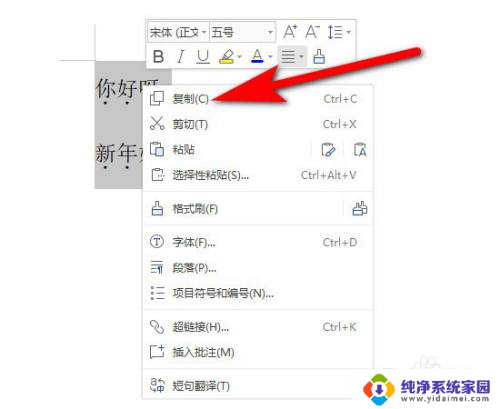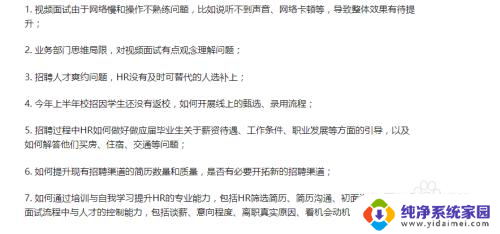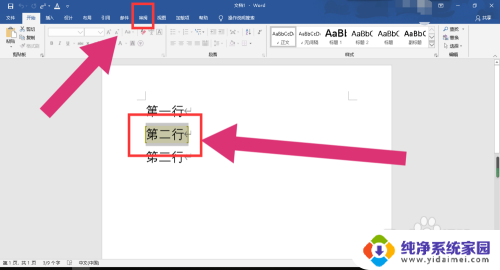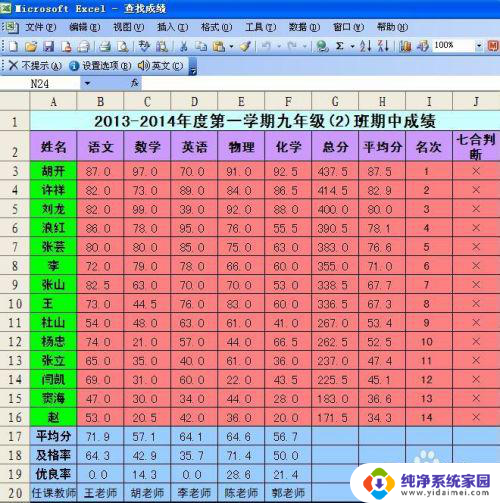锁定的word文档怎么复制 word锁定内容的复制方法
在日常工作中,我们经常会遇到需要复制别人的Word文档内容的情况,有时我们可能会发现文档中的一些内容被锁定了,无法直接复制。那么如何应对这种情况呢?在本文中我们将探讨如何复制Word文档中被锁定的内容。通过掌握正确的方法,我们能够轻松地复制并使用这些被锁定的内容,提高工作效率。接下来让我们一起来了解一下吧。
具体方法:
1.首先,打开一个锁定内容的word文档。在文档中点击鼠标右键,可以看到复制选项是灰白的,无法复制里面的文字内容
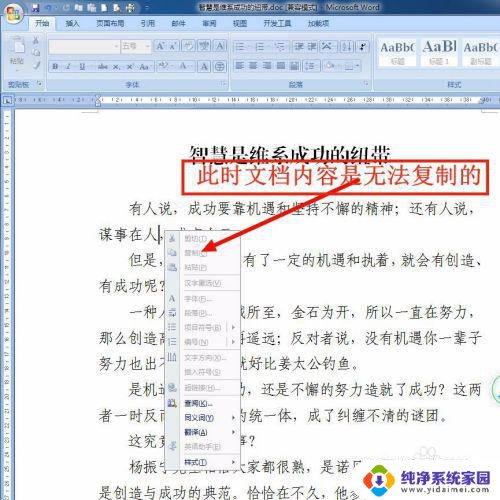
2.点击文档中的“另存为”选项(点击文档左上角弹出窗口即可看到)
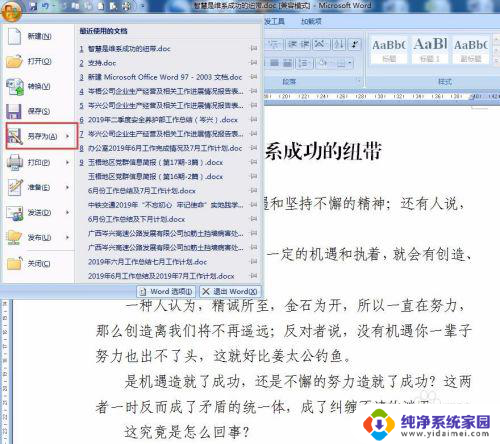
3.在弹出的保存界面中,在保存类型选项那里选择“单个网页文件”后。选择保存的位置,点击保存,然后关闭文档。
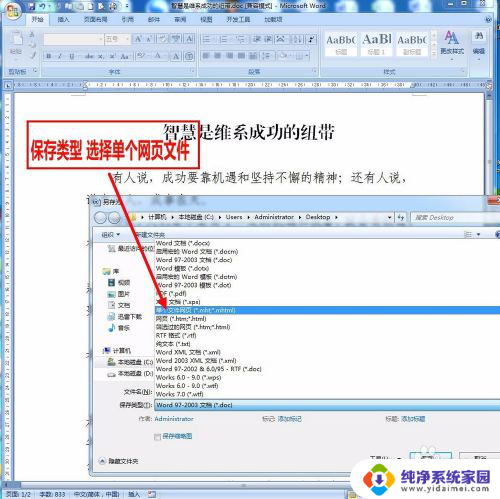
4.在保存的位置找到刚才保存为“单个网页文件”格式的文件,如图所示

5.右键点击该文件,在弹出的窗口中选择 打开方式——用浏览器打开(只要是浏览器都可以)
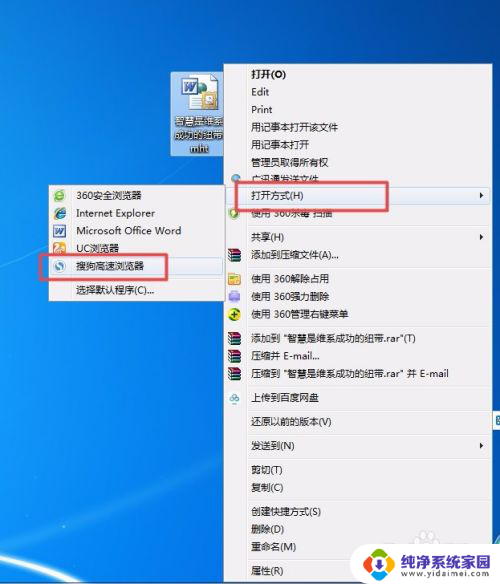
6.此时,文件内容就以网页的形式展现在浏览器上。可以直接选中并复制,此时要注意的是,如果选择“复制”的话,就会保留原来文档的排版格式,选择“复制为纯文本”的话,只复制文字,格式不保留。
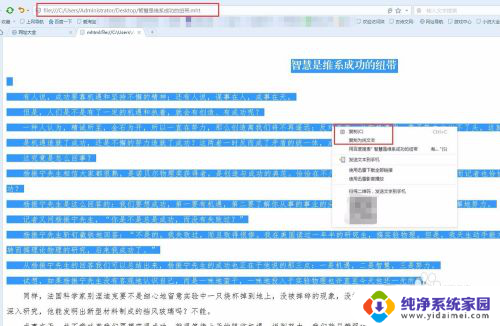
7.现在以选择复制为例,直接就可以在新文档中粘贴文字内容了,排版格式和原文档一样。
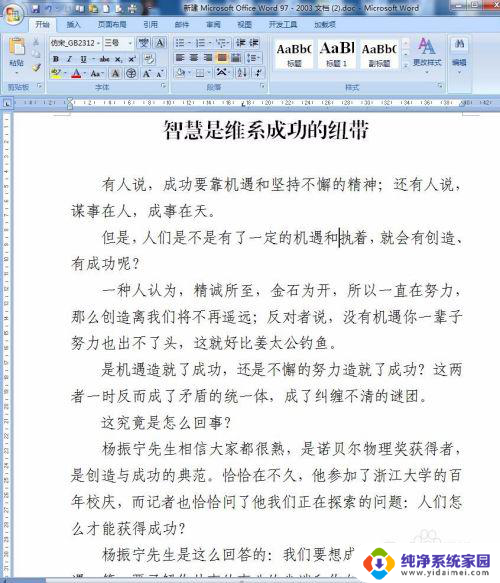
以上是如何复制被锁定的 Word 文档的全部内容,如果出现此类问题,您可以根据以上方法解决,希望对您有所帮助。